Windows 11 또는 10에서 기본 웹 브라우저를 변경하는 방법
Windows 11 에서 (Windows 11)Edge 이외의 브라우저 를 기본 브라우저로 설정하는 것은 어려운 것으로 판명되고 있습니다. Edge 는 물론 좋은 브라우저이지만 원하는 브라우저가 아닐 수도 있습니다. Windows 11 이 출시됨 에 따라 이제 Windows (Windows 11)11(release of Windows 11) 에서 즐겨 사용하는 브라우저를 기본 브라우저로 만드는 방법을 알아낼 때 입니다.
즐겨 사용하는 브라우저가 Firefox 라면 간단하고 쉽습니다. 그러나 즐겨 사용하는 브라우저가 Chrome , Opera , Brave 또는 대체 브라우저 인 경우 (alternative browser)Windows 11 에서 기본 웹 브라우저로 설정하려면 훨씬 더 많은 작업이 필요합니다 .

Windows 10 및 11에서 Firefox를 기본 웹 브라우저로 만드는 방법(How To Make Firefox the Default Web Browser in Windows 10 and 11)
(Mozilla)Firefox 를 만든 Mozilla 는 Windows 11 에서 사용자가 각 파일 유형에 대해 기본 브라우저를 선택하도록 요구하는 것에 만족하지 않았습니다 . 그래서 Mozilla 는 해결 방법을 생각해 냈습니다. Windows 10 에서도 작동합니다 .
- Firefox 를 다운로드하고 설치 합니다 . Windows 11 용 Firefox 의 특정 버전은 없습니다 . Firefox 다운로드(Download Firefox ) 를 클릭하면 Mozilla 웹사이트에서 제공하는 모든 것이 작동합니다.
- Firefox 는 설치 후 열리면 설정 마법사를 거칩니다 . 설정 과정에서 두 번째 선택은 Firefox를 기본으로(Make Firefox your default) 설정하는 것 입니다. 기본 브라우저 만들기(Make Default Browser) 버튼을 선택 합니다.
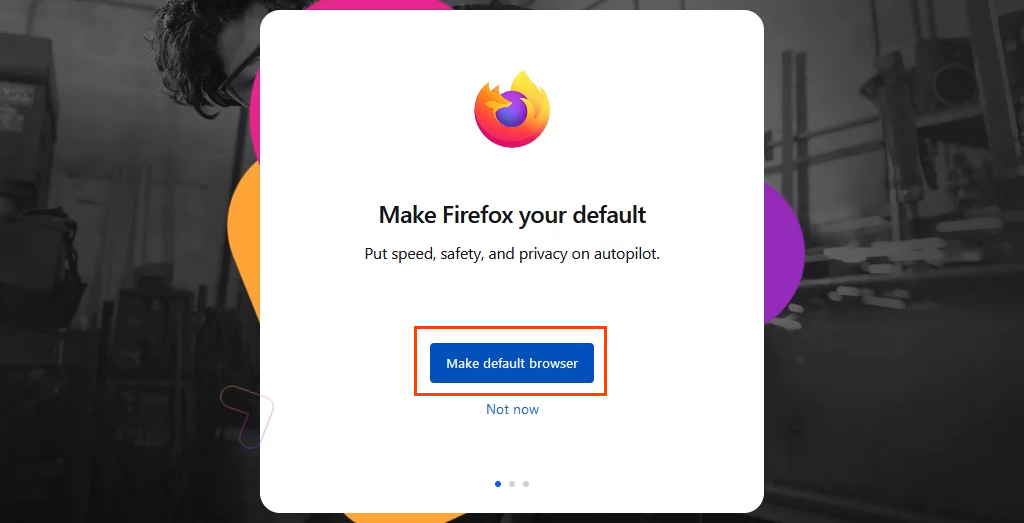
그게 다야 Firefox 는 이제 http 및 https로 시작하는 .htm 및 (Firefox).html 파일 유형 및 링크 의 기본 브라우저 입니다. 나머지 Firefox 설정을 계속 진행합니다.
Windows 10 및 11에서 다른 브라우저를 기본 브라우저로 만드는 방법(How To Make Other Browsers the Default Browser in Windows 10 and 11)
- 선호하는 웹 브라우저를 다운로드하여 설치합니다. 이 예에서는 Chrome 입니다. 나만의 Chrome 만들기(Make Chrome your own) 프로세스 를 진행 합니다. 마지막에 Chrome 은 기본값으로 설정에(Set as default) 대한 링크를 제공합니다 . 선택하면 Windows 설정 (Windows Settings) 기본 앱(Default apps) 이 열립니다 .

Chrome 이외의 브라우저 가 설치되어 있는 경우 기본(Default) 앱을 수동으로 엽니다. 시작(Start ) 메뉴를 선택하고 기본 앱(default apps) 입력을 시작합니다 . 최상위 결과는 기본 앱(Default apps) 이어야 합니다 . 그것을 선택하십시오.

Windows 11 의 경우 아래 단계를 따르세요 . Windows 10 지침 을 보려면 아래로 건너뛰(Skip) 세요 .
- 기본(Default ) 앱에서 Chrome 또는 방금 설치된 브라우저 이름으로 스크롤하여 선택합니다 .

- 새 창에서 가장 많이 선택되는 항목은 .htm 파일 형식입니다. 해당 파일 유형에 대한 기본 브라우저를 변경하려면 아래의 막대 스타일 버튼을 선택하십시오.

- 전환하기 전에(Before you switch ) 팝업이 열립니다 . 이것은 Edge 를 계속 사용할 수 있는 마지막 기회를 제공하는 Microsoft 입니다. 기본 브라우저를 계속 변경하려면 계속 전환(Switch anyway ) 을 선택 합니다.

- 다음 팝업에서 원하는 브라우저를 선택한 다음 확인(OK ) 을 선택하여 파일 형식의 기본값으로 설정합니다. 원하는 모든 파일 형식과 링크 형식에 대해 이 프로세스를 계속하여 새 기본 브라우저에서 엽니다.

기본 브라우저가 HTTP 링크 유형으로 변경되면 Windows 는 자동으로 HTTPS 링크 유형으로 변경합니다.

Windows 10 의 경우 다음 단계를 따르세요 .
- 기본 앱에서 웹 브라우저(Web browser) 까지 아래로 스크롤합니다 . Microsoft Edge 를 선택 합니다.

- 앱 선택(Choose an app) 메뉴 가 열리면 Google Chrome 또는 방금 설치한 브라우저 이름을 선택하고 선택합니다.
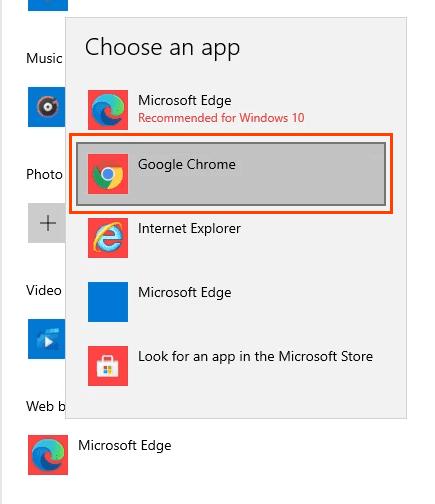
- 전환하기 전에(Before you switch ) 팝업이 열립니다 . 이것은 Edge 를 계속 사용할 수 있는 마지막 기회를 제공하는 Microsoft 입니다. 기본 브라우저를 계속 변경하려면 계속 전환(Switch anyway ) 을 선택 합니다.

이제 기본 브라우저가 변경되었습니다.

Windows 11에서 뉴스 및 검색을 위한 기본 브라우저를 변경하는 방법(How To Change the Default Browser for News and Search In Windows 11)
Windows 11 에서 검색(Search) 및 뉴스(News) 위젯 은 다른 모든 항목에 대한 기본 브라우저를 변경한 후에도 Edge 를 기본 브라우저로 계속 사용 합니다. 기본 앱(Default Apps) 메뉴 에서 이를 변경할 수 있는 방법은 없습니다 . 대신 무료 앱 EdgeDeflector 를 사용하여 (EdgeDeflector)검색(Search) 및 뉴스(News) 의 기본 브라우저를 변경하십시오 .
- EdgeDeflector 를 다운로드하여 설치 합니다 . 선택한 기본 위치에 설치하도록 허용합니다.

- Windows 설정에서 기본 앱(Default Apps ) 을 열고 EdgeDeflector 로 스크롤합니다 . 그것을 선택하십시오.

- Microsoft Edge 옵션을 선택한 다음 어떻게 여시겠습니까? (How do you want to open this?)창에서 EdgeDeflector 를 선택한 다음 (EdgeDeflector)확인(OK) 을 선택 합니다.

- 시작(Start) 메뉴 를 열고 온라인 기술 팁(online tech tips) 과 같은 항목을 검색 하여 작동하는지 테스트하십시오 . 웹 결과를 선택하면 Chrome 또는 현재 기본 브라우저로 설정한 모든 브라우저에서 열립니다.

Windows 10 또는 11에서 Edge를 기본 브라우저로 만드는 방법(How To Make Edge the Default Browser In Windows 10 or 11)
Chrome 이나 다른 브라우저를 기본 브라우저로 사용 하지 않으려는 경우 Microsoft 에서 기본 브라우저로 (Microsoft)Edge 로 쉽게 전환할 수 있습니다 .
- 엣지(Edge) 브라우저를 엽니다 . 위치 표시줄에 edge://settings/defaultBrowser

- 열리는 페이지 상단에는 기본 브라우저(Default browser, ) 섹션이 있고 바로 아래에는 Microsoft Edge를 기본 브라우저(Make Microsoft Edge your default browser) 로 설정 옵션이 있습니다. 기본값으로 만들기(Make default ) 버튼을 선택 합니다.

Microsoft Edge 에 대한 옵션 변경이 기본 브라우저이고 기본 설정 버튼이 회색으로 표시되는 것 외에는 아무 일도 일어나지 않는 것 같습니다(Make) .

이 모든 것이 바뀔까요?(Will This All Change?)
Windows 10 에서 브라우저를 변경 하는 것은 항상 그래왔듯이 Windows 11 에서는 완전히 다릅니다 . 이대로 남을까? 다른 브라우저에는 Firefox(Firefox) 와 동일한 종류의 기본 브라우저 설정 메커니즘 이 포함 됩니까?
Windows 11 이 전 세계적으로 출시됨에 따라 프로세스가 변경될 것으로 기대하지 마십시오 . 그러나 Google 및 기타 브라우저 제공업체는 (Google)Firefox 와 같은 기본 브라우저 메커니즘을 포함해야 합니다 . 브라우저를 기본값으로 설정하는 것을 더 쉽게 만드는 것은 무엇이든 최선의 이익입니다.
Related posts
Windows 11/10에서 기본 웹 브라우저를 변경하는 방법
Windows 11에서 Default Browser를 변경하는 방법
Windows 11을 Windows 10처럼 보이게 하는 방법
Windows 11에서 Android 앱을 사이드로드하는 방법
AirPod를 Windows 11 컴퓨터에 연결하는 방법
Windows 11에서 메모장++을 기본값으로 설정하는 방법
Windows 11를 설치하는 동안 PC가 TPM 2.0 오류를 지원해야합니다 수정
사용하거나 사용 Windows 11에 비활성화 Snap Layouts하는 방법
Windows 11에서 Taskbar size을 변경하는 방법
Windows 10, 8, 7, Vista, XP에서 로컬 보안 정책 설정을 기본값으로 재설정하는 방법
Windows 11에서 동적 Refresh Rate (DRR)을 활성화 또는 비활성화하는 방법
Context Menu 편집자 : Add, Remove Context Menu Windows 11의 항목
Linux Linux에 Windows Subsystem을 설치하는 방법
Windows 11의 Edition이 업그레이드 될 것인가?
Windows 11을 지원하는 칩셋과 마더 보드 operating system
Photos에서 Video Windows 11에서 Video을 만드는 방법
Windows 11에서 Webcam Brightness를 조정하는 방법
Windows 11에서 Wi-Fi 및 Ethernet adapter 사용 또는 사용 안 함
Windows 11 Release Date, Price, Hardware Requirements
Mail app에서 email account에서 로그 아웃하는 방법 Windows 11
